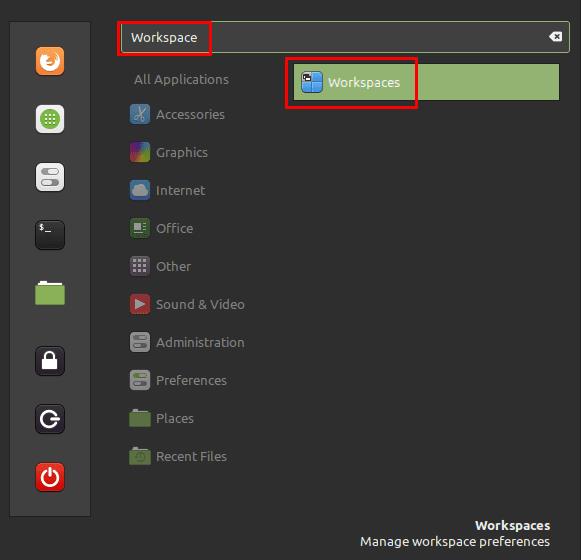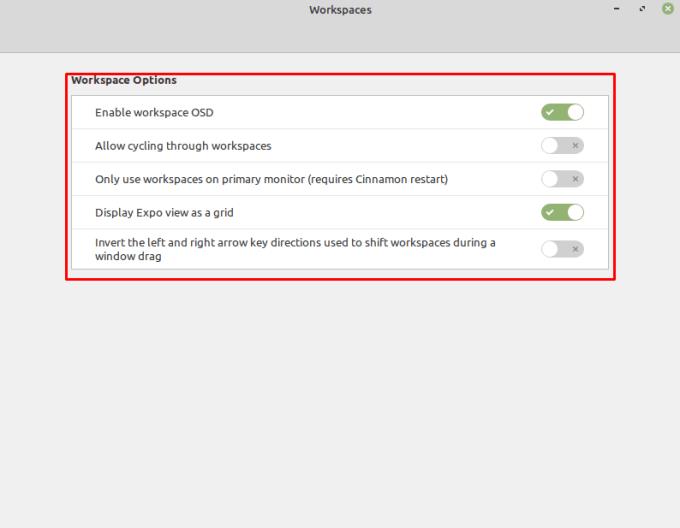Els espais de treball són una característica útil a Linux Mint que us permet utilitzar diversos escriptoris virtuals. Els espais de treball estan dissenyats per ser similars a l'ús d'una configuració de monitors múltiples sense requerir un segon monitor físic. Són ideals si sovint teniu moltes finestres obertes i voleu una alternativa a Alt + Tab per gestionar-les.
Cada espai de treball és diferent dels altres. Tot i que no tenen aïllament de memòria ni virtualització, no podeu fer una pestanya alternativa en una finestra oberta en un altre espai de treball. Podeu triar moure les finestres d'un espai de treball a un altre o fer que una finestra sigui visible a tots els espais de treball. Podeu gestionar la configuració de l'espai de treball premeu la tecla Super, després escriviu "Espais de treball" i premeu Intro.
Consell: la clau "Super" és el nom que utilitzen moltes distribucions de Linux per referir-se a la clau de Windows o a la clau "Command" d'Apple, alhora que s'evita qualsevol risc de problemes de marca registrada.
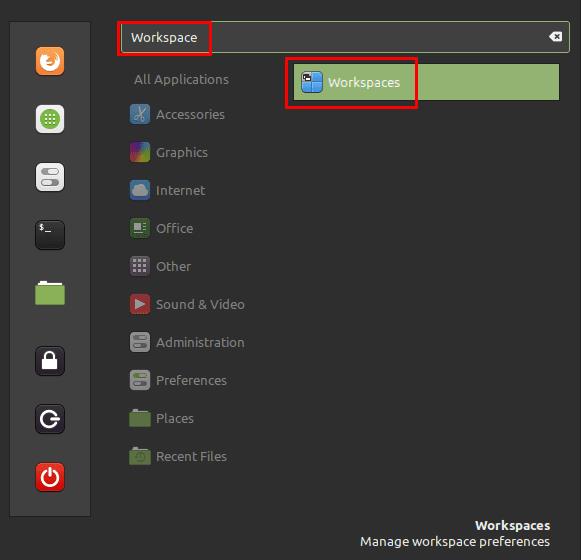
Premeu la tecla Super, escriviu "Espais de treball" i premeu Enter.
A la configuració de l'espai de treball, la primera opció, anomenada "Activa l'OSD de l'espai de treball" s'utilitza per canviar la notificació que us informa de quin espai de treball us trobeu quan canvieu a un espai de treball nou.
Podeu utilitzar les tecles de drecera Ctrl + Alt + Esquerra i Ctrl + Alt + Dreta per canviar entre cadascun dels quatre espais de treball predeterminats. De manera predeterminada, no podeu circular del primer a l'últim, ni de l'últim al primer. Per habilitar-ho, heu de canviar la segona opció, anomenada "Permet el desplaçament per espais de treball", a la posició "Activat".
"Feu servir només els espais de treball al monitor principal" és una configuració específica per a diversos monitors. Configura Mint de manera que només el monitor principal canvia d'espai de treball, la resta de monitors es fixen en un espai de treball. "Mostra la vista de l'Expo com a quadrícula" us permet veure una vista de quadrícula dels vostres espais de treball prement la drecera de teclat Ctrl + Alt + Amunt.
L'última opció, "Inverteix les direccions de la fletxa esquerra i dreta que s'utilitzen per a l'espai de treball de la camisa durant l'arrossegament d'una finestra", us permet canviar la direcció que aneu a través dels espais de treball, portant la finestra amb vosaltres quan feu clic i arrossegueu una finestra i premeu la fletxa. claus.
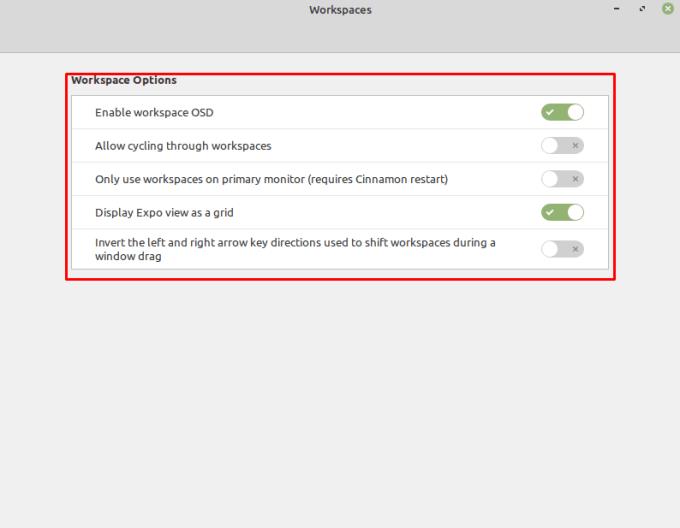
Totes les opcions de l'espai de treball són interruptors de commutació, podeu provar-los fàcilment per veure què fan.